Home > Druck zuschneiden/Kopie ausschneiden > Drucken auf beiden Seiten des A4-Papiers und Durchschneiden des Papiers in der Mitte (automatisches beidseitiges Drucken und Zuschneiden) (Windows)
Drucken auf beiden Seiten des A4-Papiers und Durchschneiden des Papiers in der Mitte (automatisches beidseitiges Drucken und Zuschneiden) (Windows)
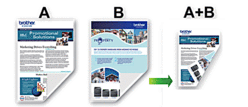
Installieren Sie vor dem Drucken den Druckertreiber Ihres Brother-Geräts auf einem mit dem Gerät verbundenen Computer. Zum Installieren des Treibers rufen Sie die Seite Downloads für Ihr Modell unter support.brother.com auf.
- Vergewissern Sie sich, dass die Papierstau-Abdeckung geschlossen ist.
- Wenn das Papier gewellt ist, glätten Sie es und legen Sie es erneut in die Papierkassette ein.
- Verwenden Sie Normalpapier. Verwenden Sie KEIN Briefpapier.
- Ist das Papier sehr dünn, kann es leicht knittern.
Das Gerät wandelt A4-Dokumente automatisch in das A5-Format um oder belässt A5-Dokumente im Originalformat, druckt sie nebeneinander auf A4-Papier und schneidet das Papier in der Mitte durch.
- Wählen Sie den Druckbefehl der Anwendung.
- Wählen Sie Brother XXX-XXXX Printer (wobei XXX-XXXX die Bezeichnung Ihres Modells ist), und klicken Sie dann auf die Schaltfläche für die Druckeigenschaften oder -einstellungen.Das Druckertreiberfenster erscheint.
- Klicken Sie auf die Registerkarte Grundeinstellungen.
- Wählen Sie im Feld Ausrichtung die Option Hochformat oder Querformat, um die Ausrichtung des Ausdrucks festzulegen.

Wenn Ihre Anwendung eine ähnliche Einstellung enthält, empfehlen wir, dass Sie die Ausrichtung über die Anwendung festlegen.
- Klicken Sie auf die Dropdown-Liste Seitengröße und wählen Sie dann die Option A4 oder A5.
- Aktivieren Sie im Feld Druck zuschneiden das Kontrollkästchen Druck zuschneiden.
- Wenn Sie die Option A4 in der Dropdown-Liste Seitengröße ausgewählt haben, wählen Sie die Option Anpassen für Zuschnitt der Seite.
 Wenn Sie die Option Keine Größenanpassung auswählen, druckt das Gerät A4-Dokumente ohne die Größe zu ändern.
Wenn Sie die Option Keine Größenanpassung auswählen, druckt das Gerät A4-Dokumente ohne die Größe zu ändern. - Klicken Sie auf die Dropdown-Liste Duplex / Broschüre und wählen Sie dann Duplex.
- Klicken Sie auf die Schaltfläche Duplexeinstellungen.
- Wählen Sie eine der Optionen aus dem Menü Duplexart.Wenn der beidseitige Druck ausgewählt ist, sind für jede Ausrichtung vier Arten der beidseitigen Bindung verfügbar:(Die aufgeführten Bindungsoptionen sind nicht verfügbar, wenn A4 in der Dropdown-Liste Seitengröße ausgewählt und die Option Keine Größenanpassung im Feld Druck zuschneiden aktiviert ist.)Option für HochformatBeschreibungLange Kante (links)
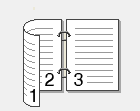 Lange Kante (rechts)
Lange Kante (rechts)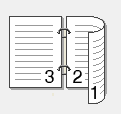 Kurze Kante (oben)
Kurze Kante (oben)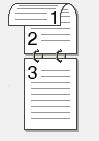 Kurze Kante (unten)
Kurze Kante (unten)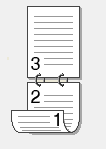 Option für QuerformatBeschreibungLange Kante (oben)
Option für QuerformatBeschreibungLange Kante (oben)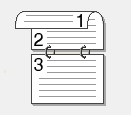 Lange Kante (unten)
Lange Kante (unten) Kurze Kante (rechts)
Kurze Kante (rechts)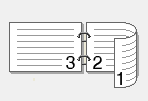 Kurze Kante (links)
Kurze Kante (links)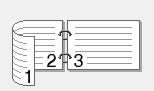
- Klicken Sie auf OK, um zum Druckertreiber-Fenster zurückzukehren.
- Ändern Sie die anderen Druckereinstellungen bei Bedarf.

Die Funktion „Randlos drucken“ ist für diese Option nicht verfügbar.
- Klicken Sie erneut auf OK und schließen Sie dann den Druckvorgang ab.



